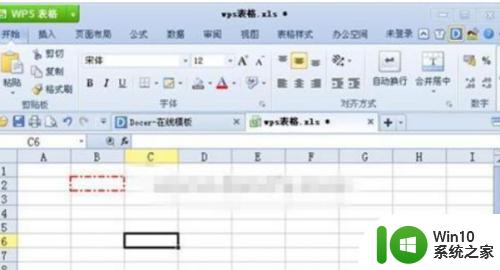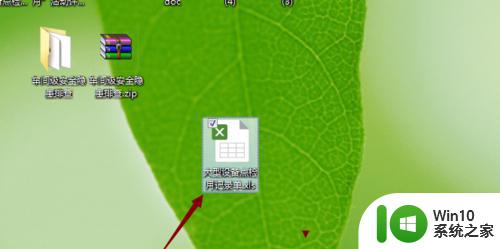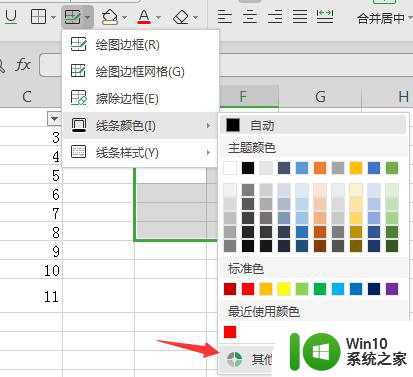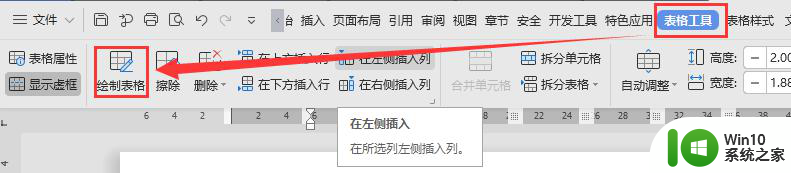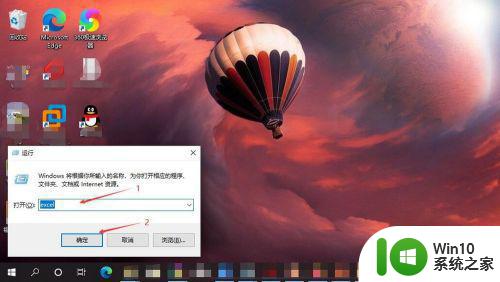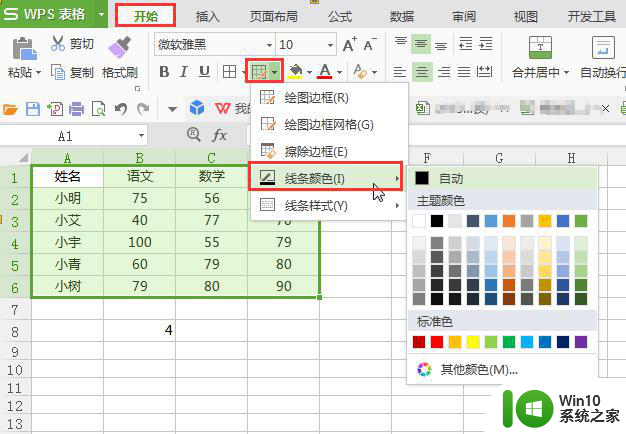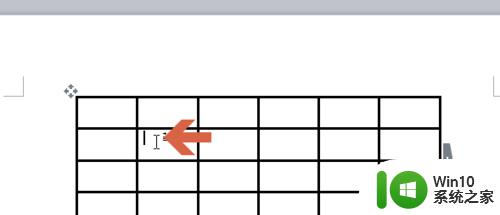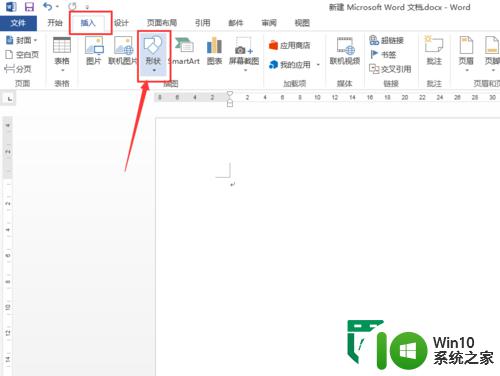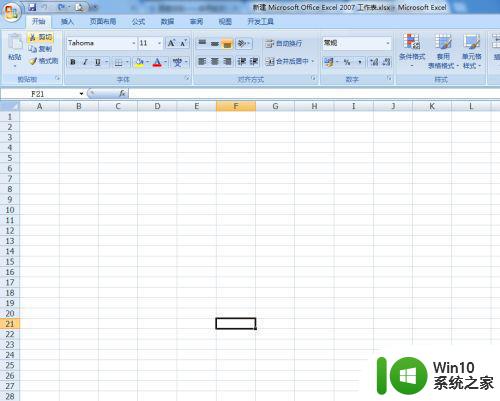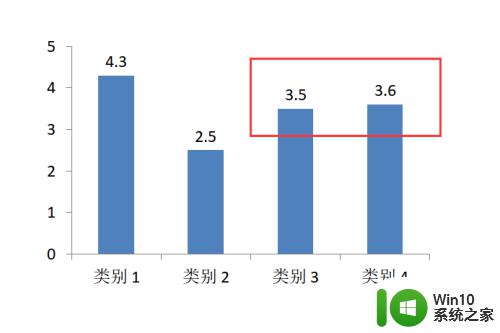表格无边框后还有虚线边框 word表格去掉边框后为什么还有虚线
更新时间:2023-10-14 14:51:59作者:jiang
表格无边框后还有虚线边框,在使用Word表格时,我们经常会遇到一个问题:即使我们将表格的边框去掉,但在某些情况下仍然会出现虚线边框,这可能让人感到困惑,不知道该如何解决。实际上这是因为Word在显示表格时,默认会给表格添加一些虚线边框,以便于我们在编辑和排版过程中更好地识别表格的边界。虽然我们可以通过去掉表格的边框来使其看起来更简洁,但是这些虚线边框并不会真正消失。我们需要采取一些额外的措施来完全去除这些虚线边框,以满足我们的具体需求。接下来我们将探讨一些可行的方法,帮助我们解决这个问题。
方法如下:
1.如图所示,这是我在文档中插入的一个表格。
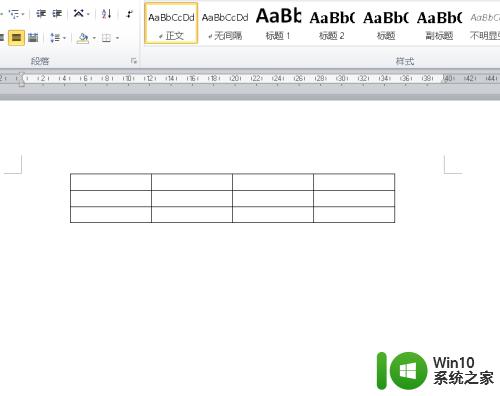
2.现在我将表格设置为【无框线】。
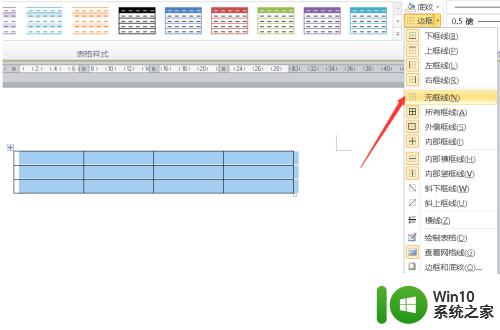
3.然而表格中却仍然有虚线。
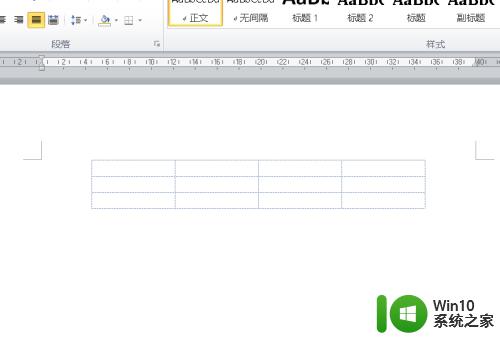
4.此时将光标至于表格当中,上方会出现【表格工具】。
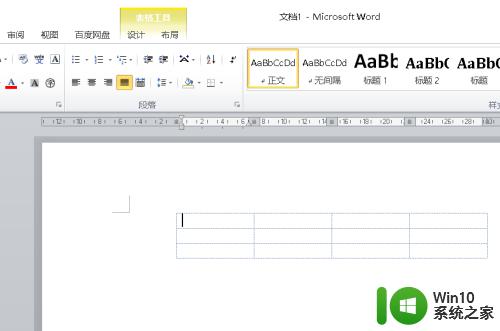
5.点击表格工具中的【布局】选项。
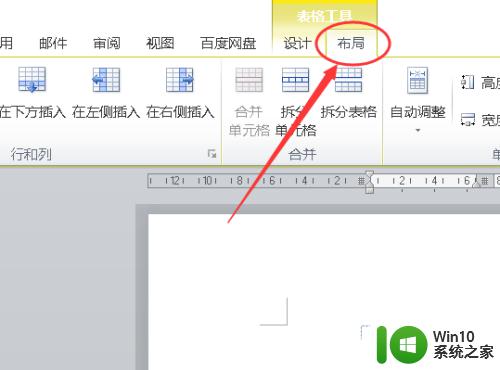
6.可以看到左侧的【查看网格线】是被选中的。
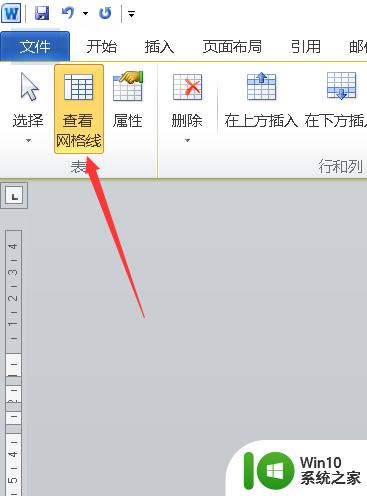
7.取消选择后出现就消失了。
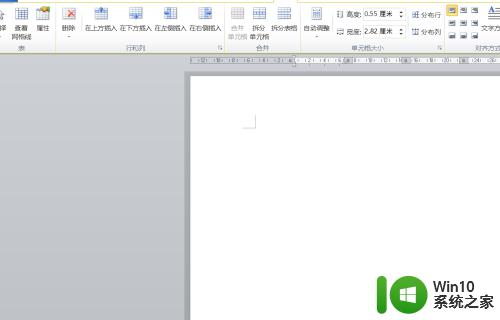
以上就是去除表格边框后仍然出现虚线边框的全部内容,如果您遇到了相同的问题,可以参考本文中提到的步骤进行修复,希望这篇文章能对您有所帮助。